Microsoft odhalil, čo najčastejšie spôsobuje pády a zamŕzanie Windowsu. Takto môžete predchádzať väčšine problémov!
Kód Microsoftu je v tom častokrát nevinne, hovorí spoločnosť.

Určite to poznáte, pracujete s počítačom a on sa z nenazdajky reštartuje alebo zamrzne. Keď sa to stane raz za uhorský rok, tak mávneme nad tým rukou, hoci prídeme o rozpracovanú robotu. No ak sa to opakuje pravidelne, môže to byť frustrujúce a to hlavne v situácii, kedy nevieme odstrániť príčinu problému.
Čo spôsobuje pády operačného systému?
Microsoft vysvetľuje, že keď systém narazí na nejaký problém, ktorý môže ohroziť zariadenie, tak sa automaticky zastaví, aby predišiel problémom. Často sa môžeme potom stretnúť s „obrazovkou smrti“, resp. modrou obrazovkou.
A hoci neexistuje jednoduché vysvetlenie príčiny, čo viedie k pádu systému, tak Microsoft hovorí, že väčšinou sa za tým schováva kód ovládača tretej strany. Potom nasleduje kategória „problém s hardvérom“. V marginálnych prípadoch je to spôsobené samotným kódom spoločnosti a v 15% prípadoch nie je príčina známa.
„Neexistuje jednoduché vysvetlenie príčiny chýb, ktoré spôsobuje pád systému. Môže sa na tom podieľať mnoho rôznych faktorov. Naša analýza základných príčin zlyhaní ukazuje, že: 70 % je spôsobených kódom ovládača tretej strany. 10 % je spôsobených hardvérovými problémami. 5 % je spôsobených kódom spoločnosti Microsoft a 15 % má neznáme príčiny, pretože pamäť je príliš poškodená na analýzu.“
Ovládače je potrebné pravidelne aktualizovať
Vzhľadom na to, že väčšinu pádov systému spôsobujú ovládače, tak je dobré ich pravidelne aktualizovať. Môžete to nechať na spoločnosť Microsoft prostredníctvom povolenia automatických aktualizácií v nastaveniach systému. No pravdou je, že mnoho ľudí má tieto aktualizácie pozastavené alebo ich odkladá na neskôr. Prípadne majú staršiu verziu operačného systému, ktorý už nie je podporovaný.
„Pre tých, ktorí nevedia, na čo slúžia ovládače, tak ide o softvér, ktorý zabezpečuje komunikáciu medzi komponentami, z ktorých sa skladá počítač, a operačným systémom, ktorý riadi úlohy.“
Ako môžete aktualizovať ovládače svojpomocne?
Najideálnejším prípadom by bolo sledovať stránky výrobcov komponentov a vždy, keď uvoľnia aktualizáciu, tak ju stiahnuť a nainštalovať. No to sa v praxi nedá vzhľadom na to, že by to bolo časovo extrémne náročné.
Neprehliadnite

Vyhľadať aktualizácie pre ovládače môžete aj manuálne pomocou Správcu zariadení. K nemu sa dostanete potom, ako si otvoríte ponuku Štart a vyhľadáte „Správca zariadení“. V ďalšom kroku len otvorte aplikáciu, ktorú vám systém vyhľadal. V ideálnom prípade by ste si mali prejsť jeden komponent po druhom a aktualizovať ho. Odporúčame vám ale prioritne sa pozerať po aktualizáciách procesora a grafickej karty.
Ako rozkliknete konkrétny komponent, tak pravou myšou kliknite na hardvér a dajte vyhľadať aktualizáciu.
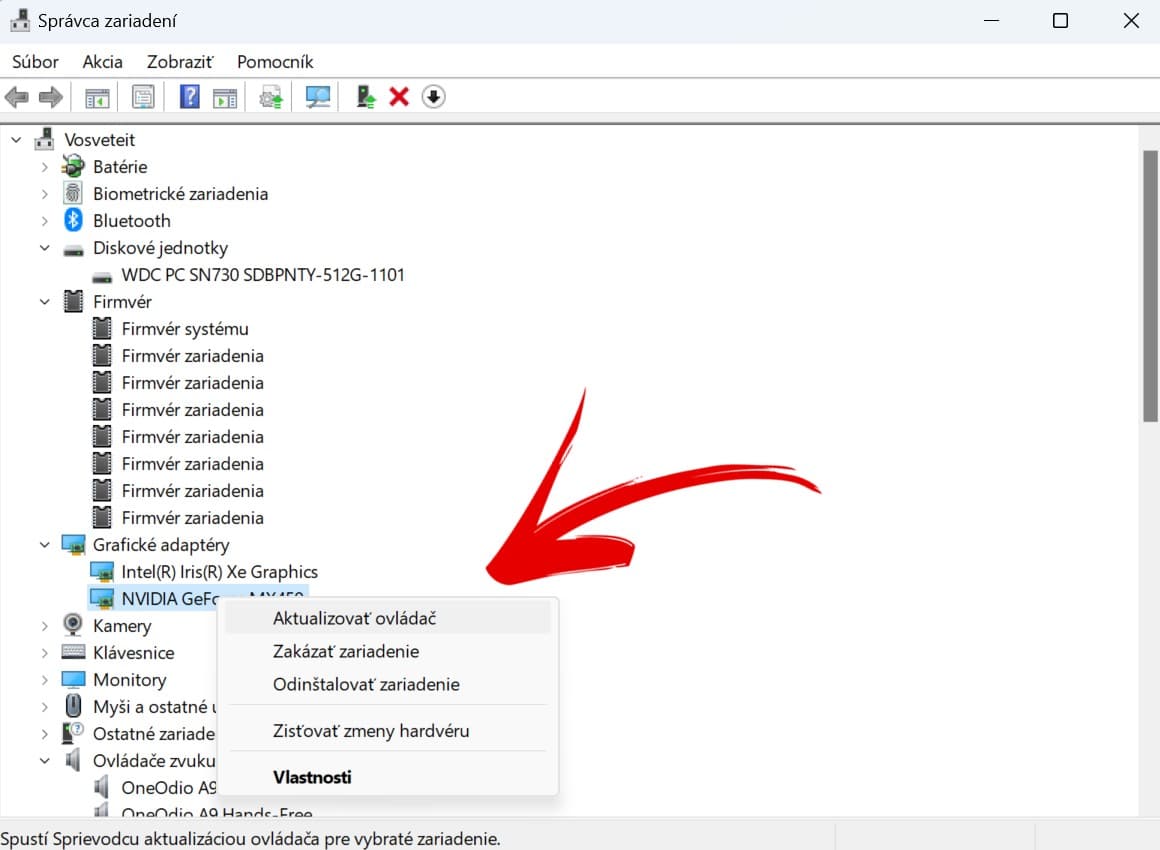
V lepšom prípade následne uvidíte hlášku, že máte nainštalovanú najnovšiu verziu ovládača v počítači. V tom horšom prípade vám systém vyhľadá aktualizáciu a ponúkne ju stiahnuť a nainštalovať.























Komentáre